win7系统搜索框无法输入字符该如何解决
更新日期:2023-08-24 23:20:04
来源:转载
手机扫码继续观看

大家都知道,在win7系统自带有搜索功能,通过搜索框可以快速帮助我们找到所需文件。如果发生搜索框无法输入字符情况,会让人束手无策,这样就无法找到自己想要文件,在茫茫window系统中找寻一份文件并非易事。所以,小编研究整理出解决win7系统搜索框无法输入字符的方法。
搜索框无法输入字符解决方法:
1、在电脑桌面选中“这台电脑”图标,鼠标右击在弹出来的列表中选择“管理(G)”;如图所示:

2、进入到“计算机管理?”窗口,点击左侧的“服务和应用程序”→“服务”,在右侧的服务名称中找到“Windows Search”;如图所示:
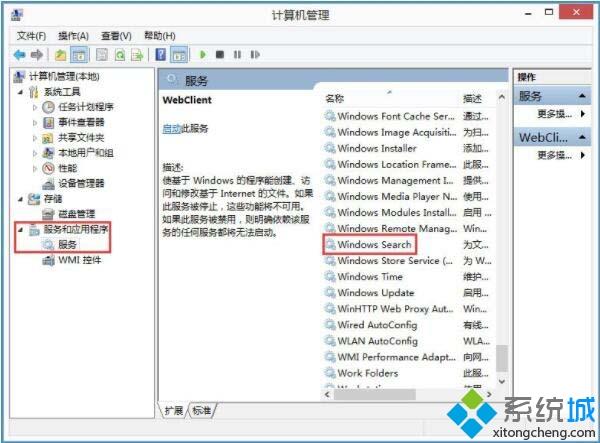
3、鼠标双击“Windows Search”,进入到“Windows Search”窗口,可以看到“启动类型(E)”是自动(延迟启动),也就是在电脑开机后全部自动服务启动后再启动它,你可以根据需要设置为“自动”;如图所示:

4、回到“计算机管理”窗口,鼠标右击“Windows Search”,再弹出来的列表中,选择“重新启动(E)”,过一会儿搜索框服务就重新启动了,就解决了搜索不能用的问题。如图所示:
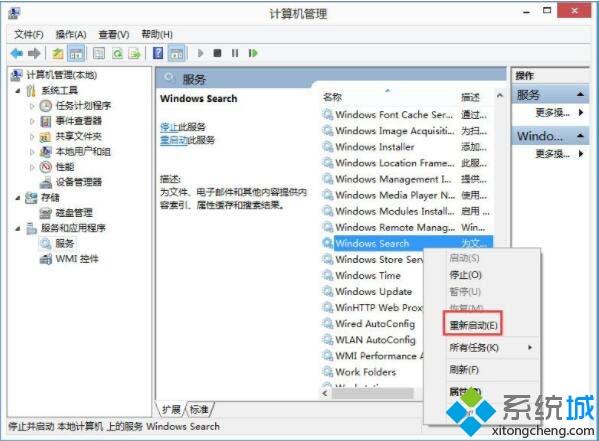
电脑中想要快速的查找文件都离不开搜索框功能,遇到win7系统搜索框无法输入字符的问题,不妨采取上文方法来解决。
该文章是否有帮助到您?
常见问题
- monterey12.1正式版无法检测更新详情0次
- zui13更新计划详细介绍0次
- 优麒麟u盘安装详细教程0次
- 优麒麟和银河麒麟区别详细介绍0次
- monterey屏幕镜像使用教程0次
- monterey关闭sip教程0次
- 优麒麟操作系统详细评测0次
- monterey支持多设备互动吗详情0次
- 优麒麟中文设置教程0次
- monterey和bigsur区别详细介绍0次
系统下载排行
周
月
其他人正在下载
更多
安卓下载
更多
手机上观看
![]() 扫码手机上观看
扫码手机上观看
下一个:
U盘重装视频










